导读 在生活和工作中,电脑和手机已成为不可或缺的必备工具,关于电脑和手机上的一些程序很多小伙伴经常都会遇到一些疑难杂症。 使用Corel
在生活和工作中,电脑和手机已成为不可或缺的必备工具,关于电脑和手机上的一些程序很多小伙伴经常都会遇到一些疑难杂症。
使用CorelDRAW9还不会制作立体五角星吗?其实操作很简单的,今日小编带来的这篇文章就专门讲解了关于CorelDRAW9制作立体五角星的操作方法哦,有需要的朋友一起来学习吧。
打开CorelDRAW9程序
在弹出的”欢迎“对话框中,选择”新建文件“按钮,新建一个文件

点击工具箱中的”多边形工具“,进入绘制状态
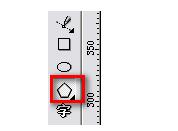
在其属性栏中修改参数,边数设置为5,多边形锐角度数为55,

按住ctrl键绘制一个正五角星
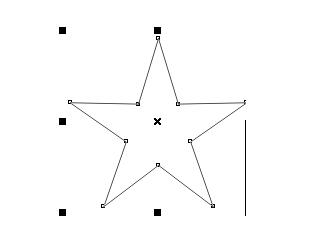
按住鼠标左键不放,单击工具箱中的贝塞尔曲线工具组选择”连接工具“,将五角星的其中两个对角连起来
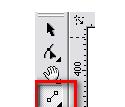
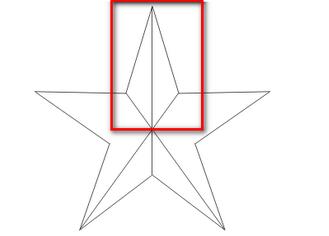
选取工具款选五角星,在其上右键单击选择”锁定物件“命令
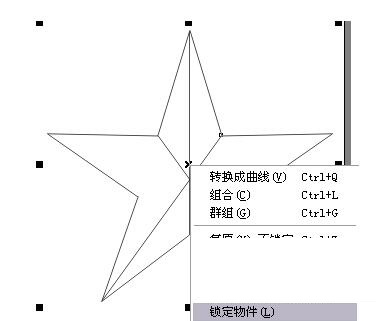
用贝塞尔曲线工具勾出一小角来,如下图
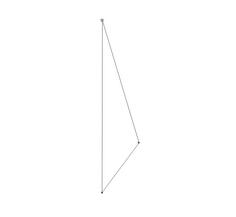
在工作界面右边色块区域选择红色,点击一下即可填充上,单击色块最上边的白框,去掉轮廓线
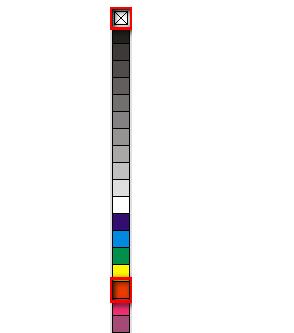
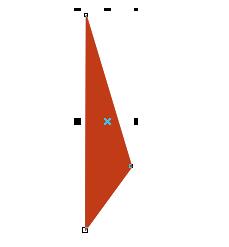
选中填好颜色的图形,执行“安排---变形”命令,调出变形编辑器
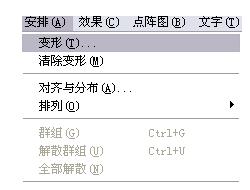
在变形编辑器中选中“旋转”按钮,设置旋转角度为35.6deg,选择旋转的点,点击“应用至再制物件”按钮就可旋转并复制一个,
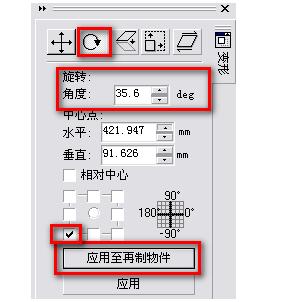
点击四次“应用至再制物件”按钮,即可得到半个图
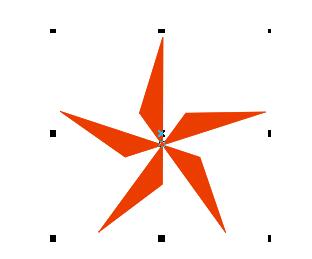
选择一个图形,点击镜像按钮,选择镜像点,点击垂直镜像按钮,并点击“应用至再制物件”按钮将其镜像一个
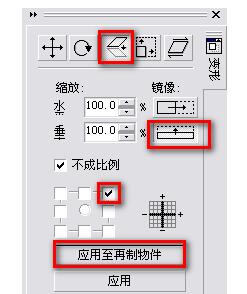
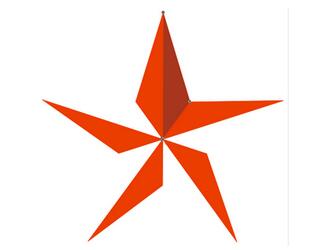
重复步骤11,就可得到全图了
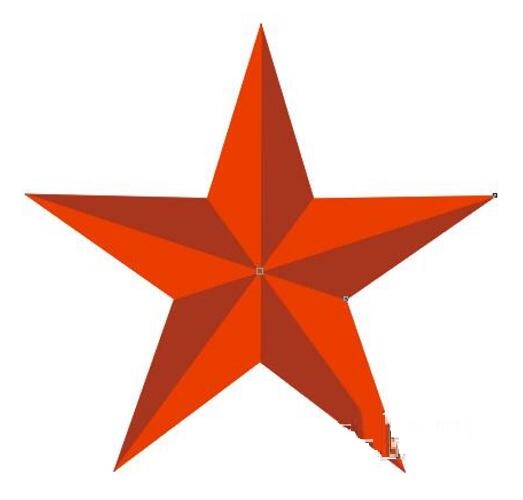
各位小伙伴们,看完上面的精彩内容,都清楚CorelDRAW9制作立体五角星的操作方法了吧!